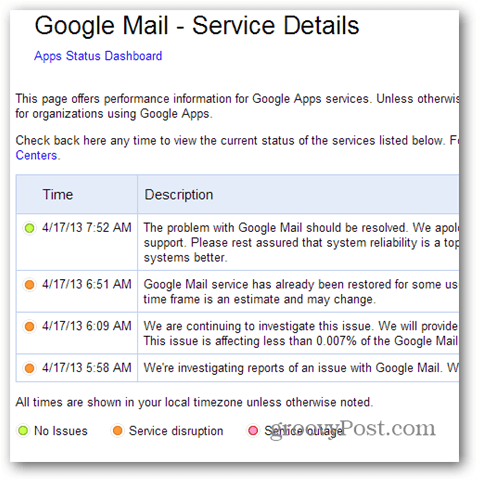Kindle Fire: Kako shraniti in deliti spletne slike
Fotografije Kindle Amazon Android / / March 18, 2020
Med brskanjem po spletu prek brskalnika Silk na vaši Kindle Fire boste naleteli na slike, ki jih želite shraniti in deliti. Takole lahko shranite slike iz spleta v galerijo Kindle Fire in jih pošljete svojim prijateljem in sodelavcem.
Med brskanjem po spletu prek brskalnika Silk na vaši Kindle Fire boste naleteli na slike, ki jih želite shraniti in deliti. Takole lahko shranite slike iz spleta v galerijo Kindle Fire in jih pošljete svojim prijateljem in sodelavcem.
Shranite spletne slike na Kindle Fire
Odprite brskalnik Silk na vaši Kindle Fire. Ko najdete sliko, ki jo želite shraniti, jo dolgo pritisnite, dokler ne vidite naslednjega menija. Tapnite Shrani sliko.
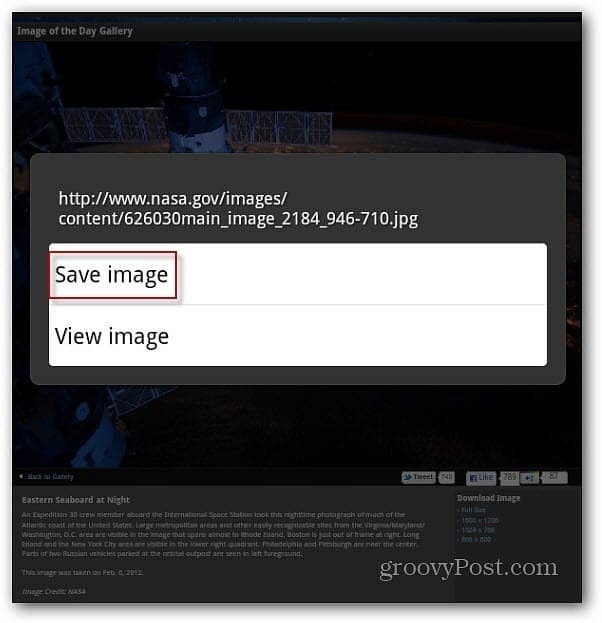
Ko sem dolgo pritiskal sliko na domačih straneh spletnega mesta, sem opazil večji meni z več možnostmi. Če želite shraniti sliko, tapnite Shrani sliko.
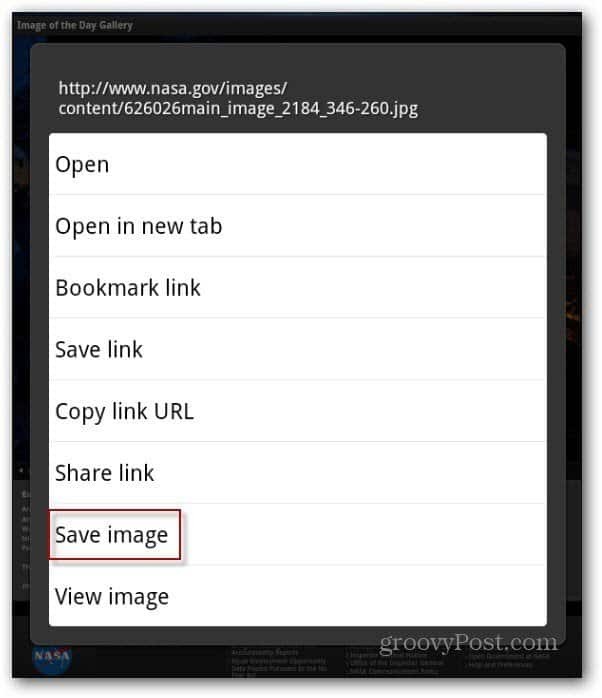
Slike, ki ste jih shranili, najdete v aplikaciji Galerija. Zaženite stran z aplikacijami, tapnite Naprava in nato Galerija.
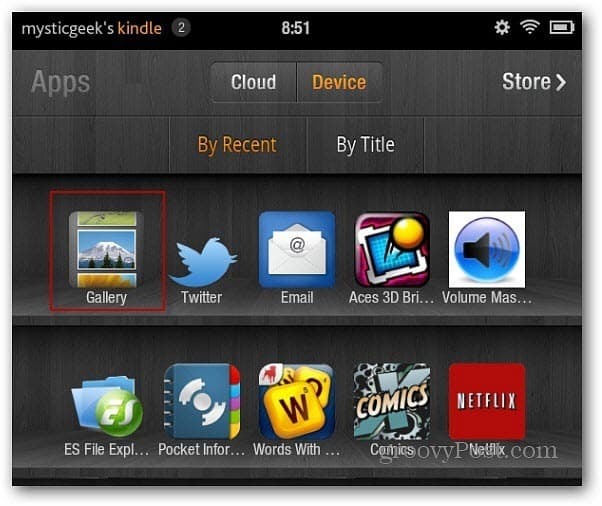
V aplikaciji Galerija boste videli sličice slik, ki ste jih shranili.
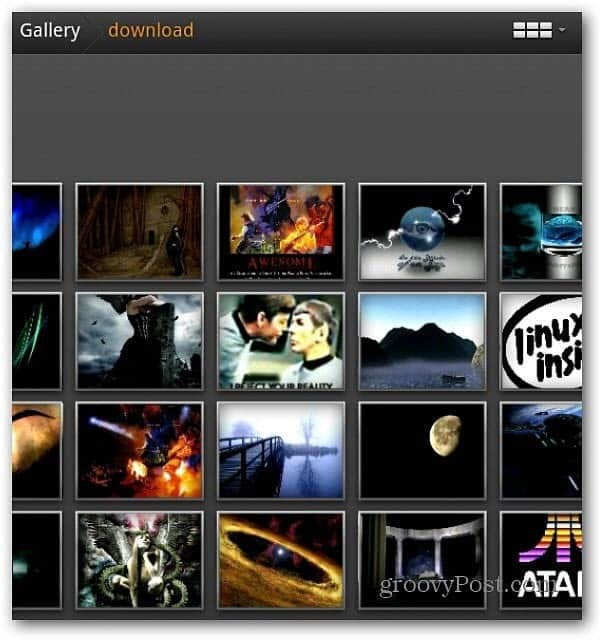
Dotaknite se ene, da si ogledate večjo različico. Aplikacija Kindle Fire Gallery vam omogoča tudi osnovno urejanje, na primer povečavo, vrtenje in obrezovanje.
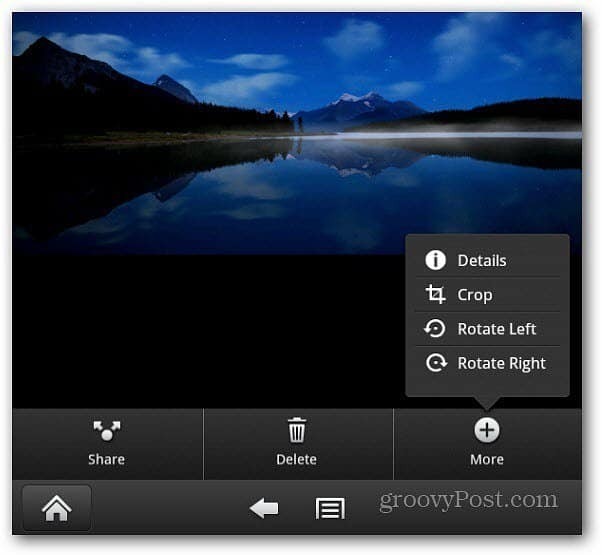
Slike pošljite na Kindle Fire
Če želite shraniti slike, shranjene v galeriji, tapnite menijski gumb na dnu. Na vseh slikah se prikaže kljukica. Tapnite tiste, ki jih želite poslati, da bo potrditveno polje postalo zeleno.
Ali na vrhu zaslona lahko izberete ali počistite vse. Tukaj imam izbranih 13 slik.
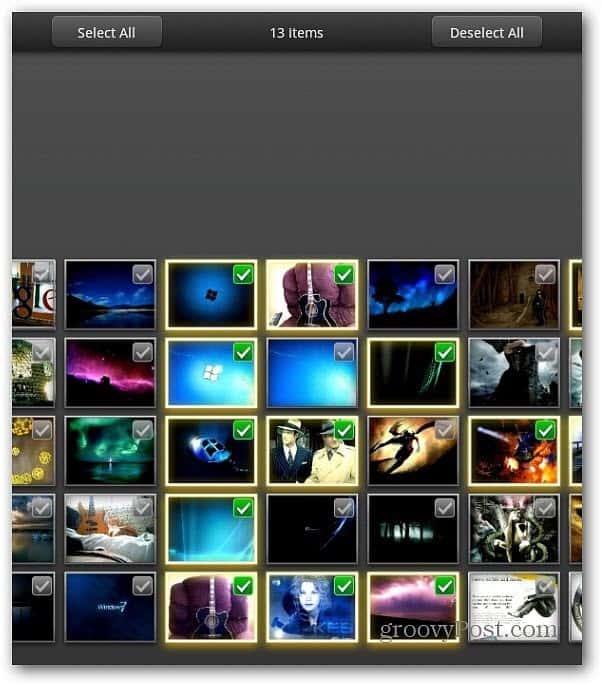
Zdaj tapnite gumb Skupna raba na dnu zaslona. Nato tapnite Pošlji z e-pošto.
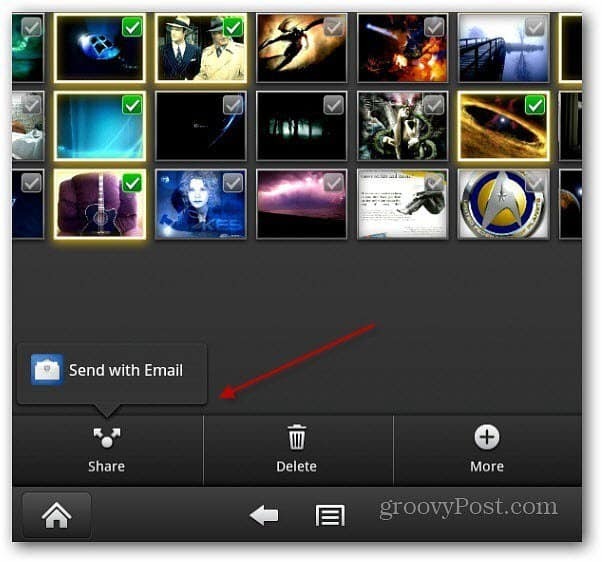
E-poštni odjemalec se zažene s priloženimi fotografijami. Če ga želite odstraniti, samo tapnite ikono X na sliki. Sestavite svoje sporočilo in jih pošljite.
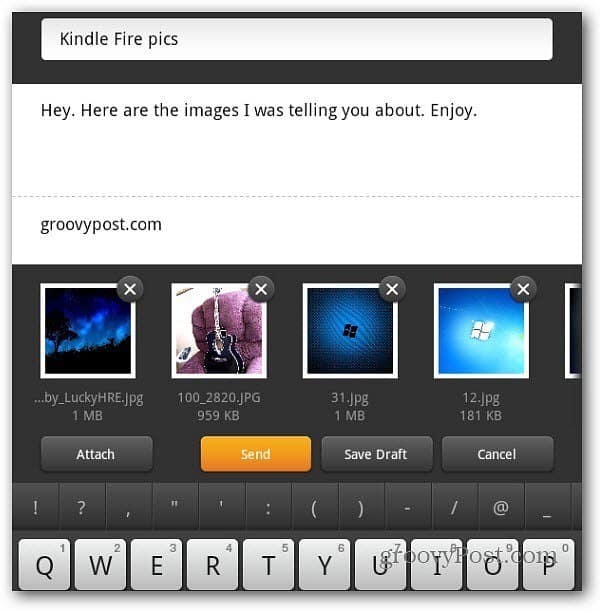
To je to! Zdaj si jih lahko oseba, ki ste ji poslali slike, ogleda v svoji najljubši aplikaciji za fotografije.
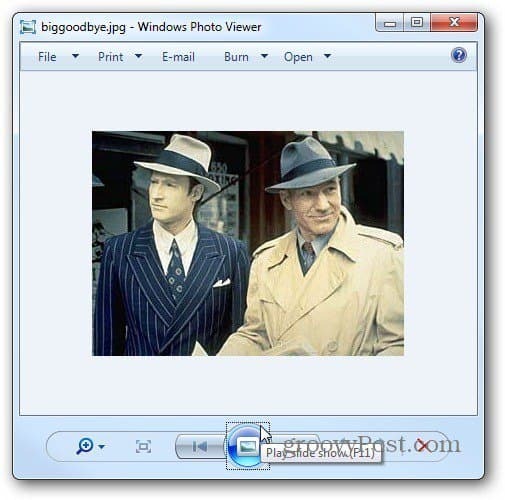
Lahko tudi prenesete svoje slike na Kindle Fire prek USB in jih delite z uporabo družbenih omrežij ali e-pošte.